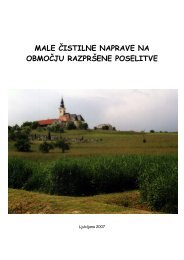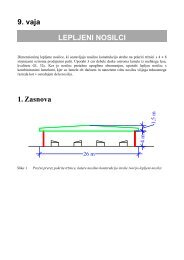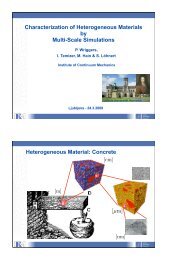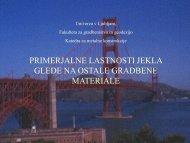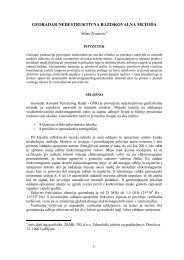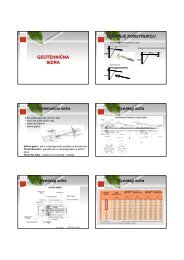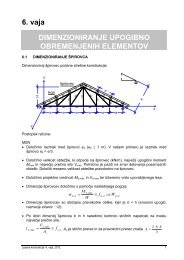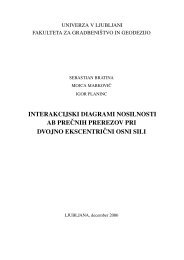Vaje iz prostorskih analiz v GIS orodju ArcGIS, UL, FGG, Ljubljana
Vaje iz prostorskih analiz v GIS orodju ArcGIS, UL, FGG, Ljubljana
Vaje iz prostorskih analiz v GIS orodju ArcGIS, UL, FGG, Ljubljana
You also want an ePaper? Increase the reach of your titles
YUMPU automatically turns print PDFs into web optimized ePapers that Google loves.
Bobnar, Drobne in Šumrada: Priročnik za vaje <strong>iz</strong> <strong>prostorskih</strong> anal<strong>iz</strong> v <strong>GIS</strong> <strong>orodju</strong> Arc<strong>GIS</strong><br />
Uporabite orodje Copy/Paste Raster Symbology, ki ste ga namestili v prejšnji vaji, in kopirajte<br />
kartografske znake podatkovnega sloja nrp v nov podatkovni sloj clip_nrp.<br />
Z desnim gumbom na miški kliknite na nrp in <strong>iz</strong>berite Copy raster Symbology.<br />
Z desnim gumbom na miški kliknite na clip_nrp in <strong>iz</strong>berite Paste nrp Symbology.<br />
Za <strong>iz</strong>rez prsti bi lahko uporabili tudi orodja <strong>iz</strong> skupine Spatial Analyst. Razlika je v tem, da<br />
orodje Clip shrani atribute tudi <strong>iz</strong> uporabniško določenih polj, medtem ko večina orodij <strong>iz</strong><br />
skupine Spatial Analyst (in algebra karte) shrani le vrednosti polj Value in Count.<br />
Izključite podatkovna sloja nrp in clip_nrp ter zaprite njuni legendi.<br />
Sedaj boste z <strong>iz</strong>razom algebre karte zdruţili dva manjša, prekrivajoča se rastra ter si pogledali,<br />
kaj storita moţnosti unija vhodnih rastrov (angl. Union of Inputs) in presek vhodnih rastrov<br />
(angl. Intersection of Inputs).<br />
Najprej ustvarite dva prekrivajoča rastra, kot je prikazano na spodnji sliki.<br />
Vključite podatkovni sloj Poligon.<br />
Z desnim gumbom na miški kliknite na Poligon in<br />
<strong>iz</strong>berite Zoom to Layer.<br />
modri<br />
V pogovornem oknu Environment Settings nastavite<br />
okolje:<br />
• Output Extent: <strong>iz</strong>berite Same as Display<br />
• Cell s<strong>iz</strong>e: <strong>iz</strong>berite As Specified Below in v vnosno<br />
polje vpišite 30<br />
• Vsi ostali parametri okolja ostanejo isti; masko<br />
<strong>iz</strong>klopite.<br />
rdeci<br />
Zaţenite Spatial Analyst Tools > Map Algebra > Single Output Map Algebra:<br />
• Map Algebra expression: vpišite 1<br />
• Output raster: vpišite rdeci<br />
• Zaţenite OK<br />
Kartografskemu znaku rastra rdeci spremenite barvo v rdečo.<br />
V orodni vrstici Tools <strong>iz</strong>berite orodje Pan .<br />
Premaknite prikaz območja na karti tako, da bo desni<br />
zgornji vogal rdečega rastra na sredini zaslona.<br />
Povlecite.<br />
V pogovornem oknu Environment Settings nastavite<br />
okolje:<br />
• Output Extent: <strong>iz</strong>berite Same as Display<br />
Zaţenite Spatial Analyst Tools > Map Algebra > Single<br />
Output Map Algebra:<br />
• Map Algebra expression: vpišite 2<br />
• Output raster: vpišite modri<br />
• Zaţeni te OK<br />
44